Der Umgang mit Spam-Kommentaren in WordPress ist wie das Zertreten von Fliegen. Was passiert mit diesen Fliegen, wenn Sie sie erschlagen haben? Akismet, das beliebte Plugin zur Spam-Bekämpfung, speichert sie standardmäßig 15 Tage lang in Ihrer Datenbank, falls Sie sie überprüfen müssen.
Einer unserer Besucher fragte, ob es möglich sei, seine Datenbank häufiger aufzuräumen, indem man den Spam früher loswird. Die Antwort ist ja.
In diesem Artikel zeigen wir Ihnen, wie Sie den Zeitplan für das Löschen von Spam in Akismet an Ihre Präferenzen anpassen können, egal ob Sie den Spam häufiger löschen oder etwas länger behalten möchten.
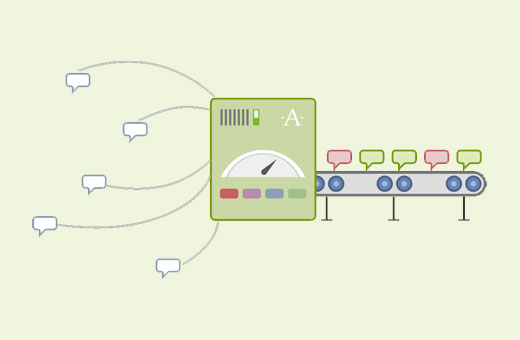
Warum sollte man die Art und Weise ändern, wie Akismet Spam in WordPress löscht?
Diese Anleitung bezieht sich ausschließlich auf das Akismet-Plugin. Wenn Sie es nicht verwenden, lesen Sie unseren Leitfaden darüber, warum Sie Akismet verwenden sollten.
Mit Akismet können Sie Kommentarspam in WordPress bekämpfen. Es überwacht alle Kommentare, Pingbacks und Trackbacks.
Spam-Kommentare befinden sich in Ihrer Datenbank, was bedeutet, dass sie die Größe Ihrer Datenbanksicherung erhöhen. Wenn Sie sie früher löschen, können Sie die Größe Ihrer Datenbank ein wenig verringern.
Während einige Benutzer glauben, dass das Löschen von Spam-Kommentaren die Leistung der Datenbank verbessert, glauben wir nicht, dass es in den meisten Fällen einen großen Einfluss auf die Leistung der Datenbank hat.
Wenn Sie Tausende von Spam-Kommentaren erhalten und versuchen, sie manuell zu löschen, kann dies die Leistung Ihrer Website beeinträchtigen. Sehen Sie sich unsere Anleitung zum Stapellöschen von Spam-Kommentaren in WordPress an.
Andererseits möchten manche Benutzer Spam-Kommentare vielleicht länger aufbewahren, um sie später zu überprüfen und Fehlalarme zu vermeiden.
Sehen wir uns nun an, wie Sie den Löschplan für Spam-Kommentare in WordPress mit Akismet ändern können.
Ändern des Zeitplans für das Löschen von Spam-Kommentaren in WordPress mit Akismet
Akismet löscht Spam-Kommentare automatisch, nachdem sie 15 Tage lang in Ihrer Datenbank gespeichert wurden. So haben Sie Zeit, Spam-Kommentare manuell zu überprüfen.
Wenn es einen echten Kommentar als Spam markiert hat, können Sie ihn als nicht spammig markieren. Auf diese Weise lernt Akismet und verbessert seine Algorithmen, um Spam-Kommentare effizienter abzufangen.
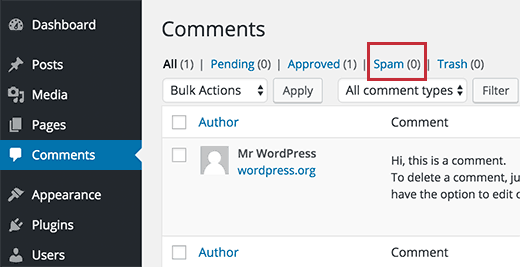
Sie können die Anzahl der Tage ändern, die Akismet Spam-Kommentare in Ihrer Datenbank speichern soll. Fügen Sie diesen Code einfach in die Datei functions.php Ihres Themes ein oder verwenden Sie ein Code-Snippet-Plugin wie WPCode (empfohlen):
1 2 3 4 5 | add_filter( 'akismet_delete_comment_interval', 'custom_spam_delete_interval' );function custom_spam_delete_interval() { return 7;} |
Weitere Einzelheiten finden Sie in unserem Leitfaden zum Hinzufügen von benutzerdefiniertem Code in WordPress, ohne Ihre Website zu zerstören.
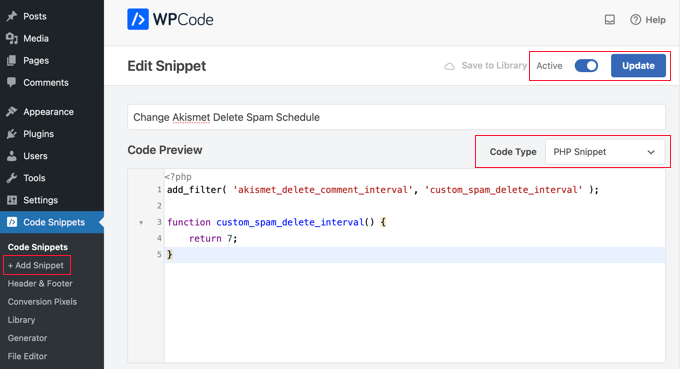
Ändern Sie 7 mit der Anzahl der Tage, die Sie einen Kommentar behalten wollen. Dieser Filter ändert einfach den Spam-Löschplan von Akismet.
Wenn Sie die Zahl auf 0 setzen, löscht Akismet alle Kommentare beim nächsten Löschzeitpunkt. Dadurch haben Sie nicht viel Zeit, um Spam-Kommentare zu überprüfen.
Sie können Ihre Änderungen in Aktion sehen, indem Sie die Seite Einstellungen ” Akismet aufrufen. Scrollen Sie bis zum Ende der Seite und Sie werden einen Hinweis in winzigen Buchstaben sehen, der besagt : “Spam im Spam-Ordner, der älter als 7 Tage ist, wird automatisch gelöscht”.
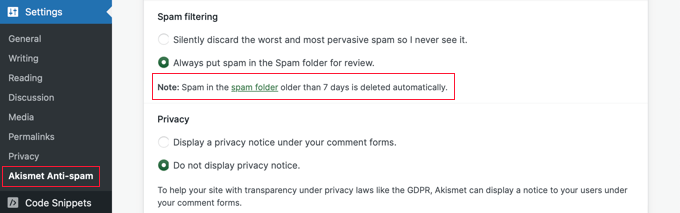
Er ersetzt 7 Tage durch die Anzahl der Tage, die Sie in Ihrem Filter verwendet haben.
Hinweis: Wenn Spam-Kommentare gelöscht werden, wandern sie nicht in den Papierkorb, so dass Sie sie nicht zurückholen können.
Expertenanleitungen zur Bekämpfung von Kommentarspam in WordPress
Wir hoffen, dass dieser Artikel Ihnen geholfen hat, den Zeitplan für das Löschen von Spam-Kommentaren in WordPress zu ändern. Vielleicht interessieren Sie sich auch für einige andere Artikel zur Bekämpfung von Kommentar-Spam:
- Was ist Akismet und warum Sie es sofort benutzen sollten
- Anleitung für Anfänger zum Moderieren von Kommentaren in WordPress
- Wichtige Tipps und Tools zur Bekämpfung von Kommentarspam in WordPress
- Einfaches Hinzufügen von reCAPTCHA zum WordPress-Kommentarformular
- Wie man Antispam Bee zum Blockieren von Spam-Kommentaren in WordPress verwendet
- Schnelles Stapellöschen von Spam-Kommentaren in WordPress
- Deaktivieren von Trackbacks und Pings bei bestehenden WordPress-Beiträgen
- Wie man IP-Adressen in WordPress blockiert (und warum)
Wenn Ihnen dieser Artikel gefallen hat, dann abonnieren Sie bitte unseren YouTube-Kanal für WordPress-Videotutorials. Sie können uns auch auf Twitter und Facebook finden.





Have a question or suggestion? Please leave a comment to start the discussion.